想要求教大家,关于在visualbox上安装的kali2.0,想用虚拟机的增强功能,现在卡在这一步
Posted
tags:
篇首语:本文由小常识网(cha138.com)小编为大家整理,主要介绍了想要求教大家,关于在visualbox上安装的kali2.0,想用虚拟机的增强功能,现在卡在这一步相关的知识,希望对你有一定的参考价值。
参考技术A 方法/步骤首先确保你的kali虚拟系统处于关闭状态,在该虚拟机上点击
设置——系统——处理器——勾选pae
启动虚拟机——设备——安装增强功能(ctrl+D)
会询问是否运行 点取消
双击桌面增强光盘工具图标
复制里面——VBoxlinuxAdditions.run——根目录root文件里——权限改为(读写)
打开终端,输入以下命令
apt-get update
apt-get upgrade
apt-get install -y linux-headers-$(uname -r)
继续输入命令
cd /root/
chmod 755 VBoxLinuxAdditions.run
./VBoxLinuxAdditions.run
没有提示fail即成功,如果不成功,可能是由于网速过慢无法获取到header造成的,尝试下面的方法.
6
输入命令
leafpad /etc/apt/sources.list
会弹出一个文本编辑器,将下面的源粘贴进去,同时将官方源用#号注释掉.
以下是阿里云kali源:
deb http://mirrors.aliyun.com/kali kali main non-free contrib
deb-src http://mirrors.aliyun.com/kali kali main non-free contrib
deb http://mirrors.aliyun.com/kali-security kali/updates main contrib non-free
保存后重复步骤3即可追问
嗯 我先试一下 !
Oracle VM VisualBox 虚拟机创建共享文件夹。
先来啰嗦几句,公司的电脑用的是 VMware10的虚拟机 相信大家都很熟悉了 VMware 创建共享文件功能可以直接安装tools来实现 但是 Oracle VM VisualBox 第一次玩 就不晓得了 在网上找了很多教程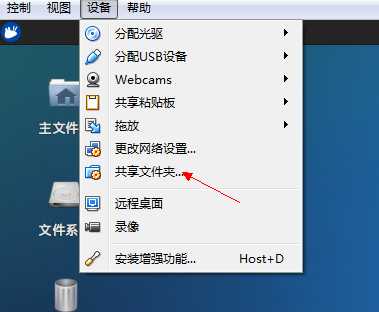
别人的教程都有 安装增强功能 我的Oracle VM VisualBox 确是没有的 急死了 自己摸索了好久 才找到办法 现在分享给大家
1.首先要找到我们需要共享的文件夹 打开Oracle VM VisualBox ——> 设置——>共享文件夹
会弹出如下对话框:
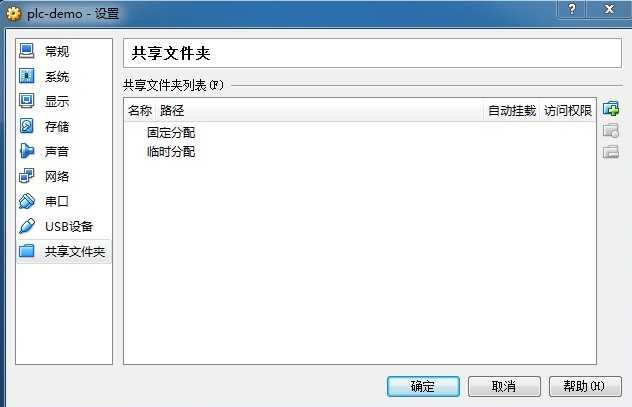
若现在在固定分区,每次重启虚拟机。共享文件夹则不会消失,反正选择临时文件夹,每次开机重启都需要重新配置
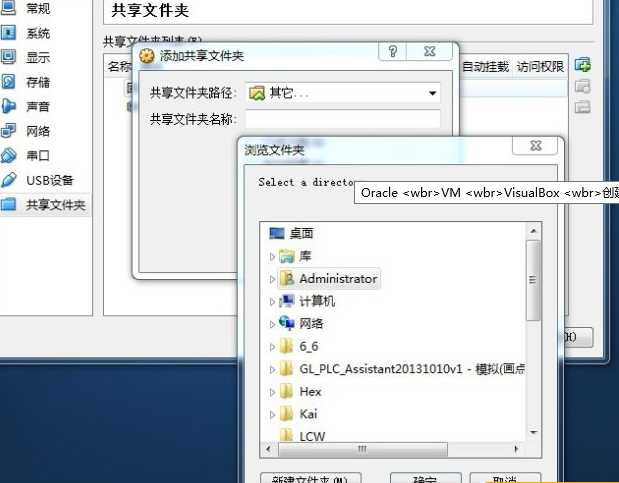
共享文件可选择 你希望共享的文件夹 或者自己创建一个新的文件夹
这里的 自动挂载——> 固定分配 一定勾上
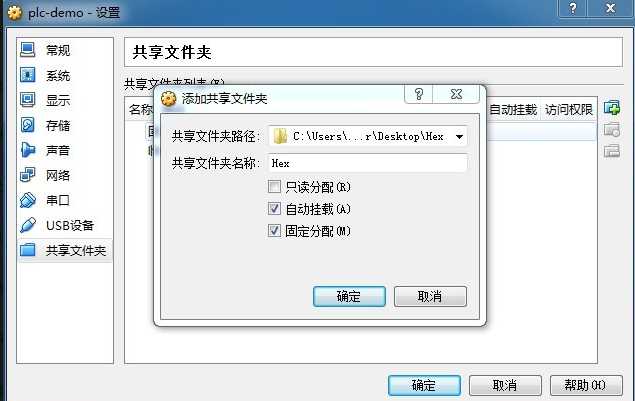
2. 接下来 需要在终端命令行的方式进行挂载 (共享文件夹)
进入到 mnt 目录下
# cd /mnt/
重新创建一个目录(最好跟你win上共享文件夹同名 不然找不到那个是共享文件夹)
这里以我自己的为例子 我的共享文件夹是 WWW
# sudo mkdir www
挂载起来
# sudo mount -t vboxsf www /mnt/www/
如下图:
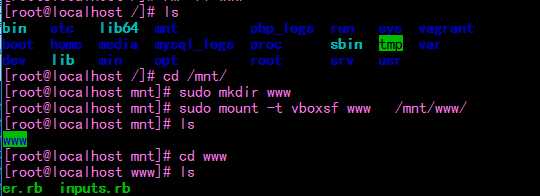
以上是关于想要求教大家,关于在visualbox上安装的kali2.0,想用虚拟机的增强功能,现在卡在这一步的主要内容,如果未能解决你的问题,请参考以下文章
Oracle VM VisualBox 虚拟机创建共享文件夹。